Как вводить документы «задним» числом сразу на нужную дату, а не исправлять текущую?
Для того чтобы в документах 1С при создании нового документа проставлялась не текущая, а нужная дата необходимо выполнить следующую последовательность действий:
- Перейти на ссылку Персональные настройки пользователя: раздел Главное — Настройки — Персональные настройки.
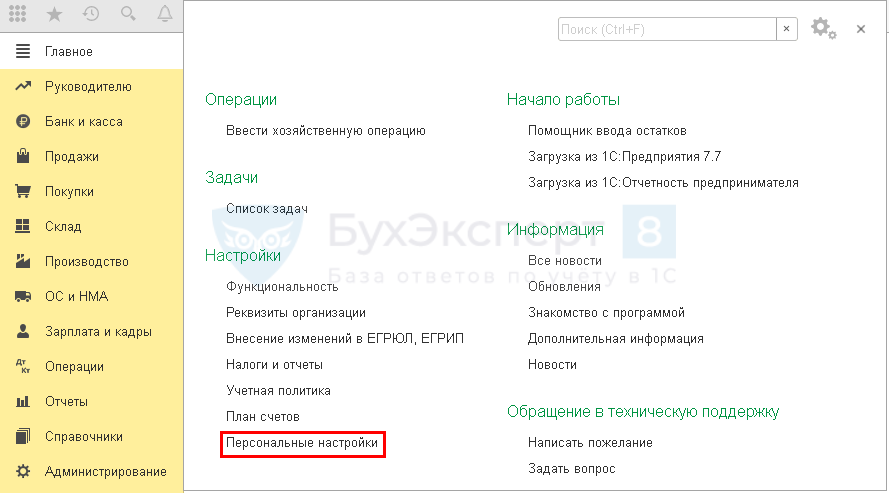
- Открыть форму заполнения Персональные настройки.
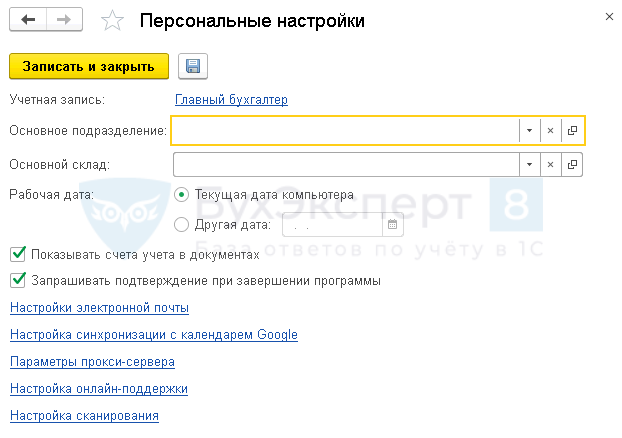
- Выставить переключатель Рабочая дата в положение Другая дата и заполнить поле нужным значением.
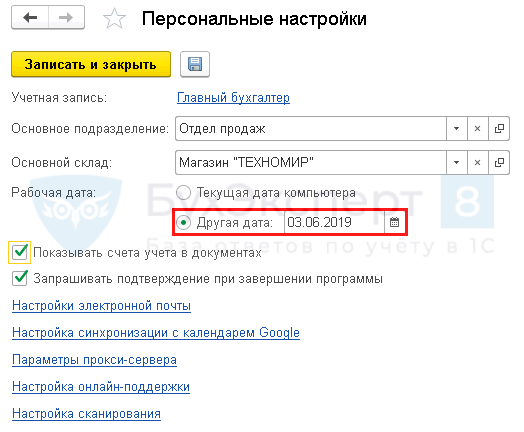
Если «опоздавших» документов много, удобно выставлять нужную дату в Персональных настройках на определенную дату и вводить документы группами, меняя рабочую дату на нужную.
- Сохранить настройку по кнопке Записать и закрыть.
При создании нового документа в поле даты будет указана установленная в настройках дата.
См. также:
Помогла статья?
Получите еще секретный бонус и полный доступ к справочной системе Бухэксперт на 8 дней бесплатно

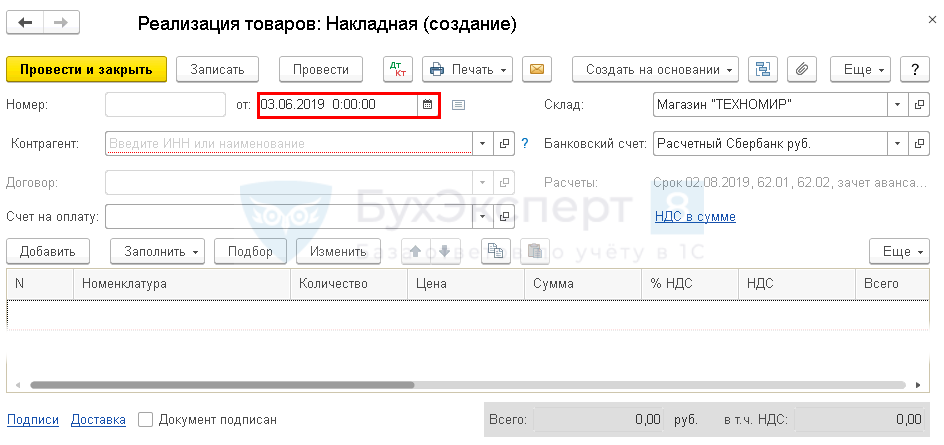
Спасибо